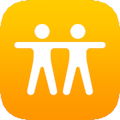 「友達を探す」の使い方 友達や家族の居場所を探す(iOS12以前の場合)
「友達を探す」の使い方 友達や家族の居場所を探す(iOS12以前の場合)
ここではiPod/iPad/iPhoneの「友達を探す」の使い方:友達や家族の居場所を探すを紹介します。
「友達を探す」の使えるデバイス
友達を探す:Find My Friends機能が使えるのは、iOS5.0以降に対応した- iPod touch (2009年発売の第三世代以降)
- iPhone (2009年発売の3GS以降)
- iPadシリーズ全モデル
「友達を探す」アプリのインストール
まずはApp Storeで、無料の「友達を探す」アプリをインストールしましょう。 位置情報を確認する人も提供する人も「友達を探す」アプリのインストールとログインが必要です。-
友達を探す:Find My Friends

Apple ソーシャルネットワーキング 無料
[iOS9より標準搭載] iPhone、iPadまたはiPod touchを使って、友だちや家族がいまいる場所を簡単に見つけることができます。この無料アプリケーションをiOSデバイスにインストールして、iCloudで使っているApple IDでサインインしてください。新しい友だちを追加するのも簡単。彼らの位置を見るためのリクエストを送るだけです。相手が「友達を探す」アプリケーションを使ってあなたのリクエストを受け入れたら、その相手の位置がリストやマップに表示されます。 グループや友だちとのあなたの位置情報の共有が限られた時間だけ行われるよう、設定することもできます。 「友達を探す」は、休暇中に一緒に旅行している仲間の現在位置を知りたい時や、子どもたちが学校から帰ってきているかどうかを確認したい時、一緒に夕食を楽しむ予定の友だちが今いる場所を見つけたい時などにぴったりのアプリケーションです。
詳細を見る(App Store)
「友達を探す」のクイックアクション

「ウィジェットを追加」をタップすると、通知センターの画面に「友達を探す」のウィジェットを張り付けることができます(iOS10以降)。
家族、友人の現在位置を知る
 「友達を探す」を起動するとこのような画面になります。初めは誰の情報も表示されていません。
ただし、iCloudファミリー共有で「家族」に登録したメンバがいる場合は、ここに表示されます。
名前をタップすれば家族の位置を知ることができます。
「友達を探す」を起動するとこのような画面になります。初めは誰の情報も表示されていません。
ただし、iCloudファミリー共有で「家族」に登録したメンバがいる場合は、ここに表示されます。
名前をタップすれば家族の位置を知ることができます。
新しく位置情報を知りたいメンバを追加するには、右上の「追加」または中央の「友達候補」をタップします。
 「追加」をタップするとこのような画面になります。「候補」から選ぶか、「宛先」欄に、名前やメールアドレスを入力します。
メールアドレスは、相手が「友達を探す」アプリの[自分]-[招待]-[送信アドレス]に登録しているメールアドレスを選択しましょう。 相手のAppleIDを選択すれば確実です。
右上の
「追加」をタップするとこのような画面になります。「候補」から選ぶか、「宛先」欄に、名前やメールアドレスを入力します。
メールアドレスは、相手が「友達を探す」アプリの[自分]-[招待]-[送信アドレス]に登録しているメールアドレスを選択しましょう。 相手のAppleIDを選択すれば確実です。
右上のメンバを選ぶと右上に「送信」というボタンが表示されるので、これをタップします。
なお、相手が「友達を探す」アプリの[送信アドレス]に登録していないメールアドレスを指定すると、この画面では宛名がグレーのままとなります。 そのメールアドレスにはnoreply@insideicloud.icloud.comというアドレスから 「○○さんが「友達を探す」を使ってあなたの位置情報をフォローすることを希望しています。」というメールが届きます。
 「送信」をタップすると、このようになります。位置情報を共有する時間を「1時間」「明け方まで」「無制限」から選べます。
いずれかを選ぶと、相手に位置情報共有の要求が送信されます。
「送信」をタップすると、このようになります。位置情報を共有する時間を「1時間」「明け方まで」「無制限」から選べます。
いずれかを選ぶと、相手に位置情報共有の要求が送信されます。
 位置情報の共有を依頼されたメンバの画面にはこのようなメッセージが届きます。「受け入れる」をタップすると、相手に自分の位置情報を公開します。
位置情報の共有を依頼されたメンバの画面にはこのようなメッセージが届きます。「受け入れる」をタップすると、相手に自分の位置情報を公開します。
あるいはスリープ中に位置情報の提供依頼が届くと待ち受け画面にメッセージが表示されます。 アプリアイコンにもバッジが表示されます。
このときは
 「送信」先の相手が「受け入れる」をタップしてくれると、つづいて自分の位置情報を送信先に公開するか否かの確認画面になります。
同じように位置情報を共有する時間を指定します。
「送信」先の相手が「受け入れる」をタップしてくれると、つづいて自分の位置情報を送信先に公開するか否かの確認画面になります。
同じように位置情報を共有する時間を指定します。
道案内する/移動を開始したら通知を受ける
 位置情報の共有が受け入れられると、共有しているメンバが地図上に表示されます。
左上の「編集」をタップするとメンバの表示順序の入れ替え、メンバの削除ができます。
地図上のアイコン、またはメンバ名をタップすると・・・
位置情報の共有が受け入れられると、共有しているメンバが地図上に表示されます。
左上の「編集」をタップするとメンバの表示順序の入れ替え、メンバの削除ができます。
地図上のアイコン、またはメンバ名をタップすると・・・
 このようになります。そのメンバの現在位置の周辺地図が表示されます。
左上の「連絡先」をタップすると、そのメンバの連絡先を表示できます。
右上の「詳細」をタップすると・・・
このようになります。そのメンバの現在位置の周辺地図が表示されます。
左上の「連絡先」をタップすると、そのメンバの連絡先を表示できます。
右上の「詳細」をタップすると・・・
 このようになります。
メンバの今いる場所の住所が表示されます。住所の右の乗り物アイコンをタップするとマップアプリが開いて、そこまでの道案内(ナビゲーション)が開始できます。
「ラベルを選択」をタップすると、現在この人がいる場所に名前を付けることができます。
左下の「自分に通知」をタップすると・・・
このようになります。
メンバの今いる場所の住所が表示されます。住所の右の乗り物アイコンをタップするとマップアプリが開いて、そこまでの道案内(ナビゲーション)が開始できます。
「ラベルを選択」をタップすると、現在この人がいる場所に名前を付けることができます。
左下の「自分に通知」をタップすると・・・
 相手、自分あるいはその他のメンバが、現在位置を離れるとき、又はその後現在位置に戻ってきたときに通知を受け取ることができます。
相手、自分あるいはその他のメンバが、現在位置を離れるとき、又はその後現在位置に戻ってきたときに通知を受け取ることができます。
 「詳細」画面で右下の「○○さんに通知」をタップするとこのようになります。
自分の現在位置を「今すぐ」「出発時」または現在位置に「到着時」に、相手に通知を送信することができます。
「詳細」画面で右下の「○○さんに通知」をタップするとこのようになります。
自分の現在位置を「今すぐ」「出発時」または現在位置に「到着時」に、相手に通知を送信することができます。
自分の位置情報の公開を中止する
 「友達を探す」起動画面の下にある「自分」欄をタップすると、各種設定を行うことができます。
あなたが持っているどのデバイスの位置情報を使うか、や、どのメールアドレスを友達からの招待に使うか、などが設定できます。
複数のiPod/iPad/iPhoneを持っている人は、あらかじめ自分の位置情報を提供するのに使用するデバイスを指定しておきましょう。
「友達を探す」起動画面の下にある「自分」欄をタップすると、各種設定を行うことができます。
あなたが持っているどのデバイスの位置情報を使うか、や、どのメールアドレスを友達からの招待に使うか、などが設定できます。
複数のiPod/iPad/iPhoneを持っている人は、あらかじめ自分の位置情報を提供するのに使用するデバイスを指定しておきましょう。
 自分の位置情報の公開を中止したいときは、このなかにある「自分の位置情報を共有」を
自分の位置情報の公開を中止したいときは、このなかにある「自分の位置情報を共有」を




















